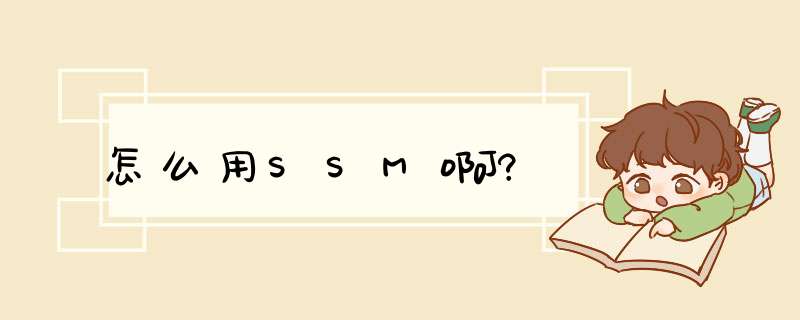
安装并启动(可能需手动到安装目录中运行SysSafe.exe)SSM后,点击弹出的LOGO窗口中的Close this windows(关闭窗口)项,关闭该窗口。这时SSM已经启动,并开始进行监视,我们可以在系统托盘内看到软件图标。
SSM贴身保护你的Windows
SSM既然自称System Safety Monitor(系统安全监视器),那么就要看看SSM的拿手绝活。
小提示
让它随Windows一同启动
只有让SSM随时启动才能起到监视和保卫系统安全的功效,因此要设置让其自动随Windows一同启动。右击系统托盘的软件图标,选择 Preferences(参数选项),打开System Safety Monitor - Preferences窗口,点击Options(选项)标签。确认左侧所选为General(常规),然后将右侧SSM Startup mode(SSM启动模式)项修改为Start automatically as aservice(以服务形式加载)(见图1)。
1.打开SSM的监控
第一步:打开System Safety Monitor - Preferences窗口,点击Plugins(插件)标签。
第二步:确认Enable Plugins(激活插件)项已被勾选,这时SSM可以对Start Menu(“开始”菜单中的启动组)、Services(加载的系统服务)、Registry(注册表启动项)、INI Files(系统INI文件)及IExplore(IE)实施全方位监控(见图2)。
2.任意添加监控项目
相比我们以前强烈推荐的Winpatrol,SSM更优秀之处在于可以“自定义”,比如想让SSM监视一个注册表中[HKEY_CLASSES_ROOT\.abs]下“默认”键的键值改动,你可以手工添加。
第一步:同样是在Plugins标签下,在窗口右侧选择Registry→Configuration。
第二步:在右侧窗格中右击,选择Add new item(添加新项目),在弹出窗口的Path中输入HKEY_CLASSES_ROOT\.abr,在Name中输入“默认”,在Value中输入“默认”键键值的,即Photoshop.BrushesFile,在Value type下选择0 String即可。
第三步:设置完成后,当该键值被修改后,SSM就会弹出警告窗口(见图3),按F2键可阻止修改,按F3键同意修改。
对一个键值的修改已经如此,对于那些网络病毒就更能轻松解决。笔者曾用“证券大盗”等多款病毒对SSM进行测试,它都能轻松应对。
功能强大的程序监控
SSM另一强大而有用的监控就是应用程序监控,它能监控程序开启过程的一举一动。并且不管这个程序是以何种方式开启,无论是用户双击直接打开,还是由其他程序间接打开,甚至是由于系统漏洞而被悄悄执行的错误程序(包括病毒),也不管这个程序是何种格式(EXE/DLL等),SSM只要发现有新程序被开启,均会报告用户,最终由用户决定该程序是否运行。
1.实战SSM的程序监控
现在很多软件的安装程序,在给用户安装软件的同时,还会“默认”安装一些用户不需要的东西(广告/插件等)。一旦你安装了这种软件就同时在不知情之下往硬盘“塞垃圾”。这时,SSM就能发挥拦截作用了。
SSM默认是未开启程序监控,需要用户自行开启,方法很简单,只要右击系统托盘内软件图标,选择Watch App Activity(监视应用程序)即可。
笔者再运行含有广告插件的软件,如“QQ自动聊天器”,在安装时除了原程序,SSM提示还有新程序想运行(见图4)。
在这里,SSM的程序监控对于程序开启提供五个不同的选择。所对应的快捷按键分别是F1到F5,每项都各有含义:F1是“总是允许”,F2是“总是阻止”,F3是“只允许系统管理员,不包括其他用户”,F4是“只允许这一次”(默认选项),而F5是“只阻止这一次”,而这里自然要按F2或F5。
之后继续安装,但居然又出现了广告插件,自然使用相同方法将其拦截即可。
如果是病毒,SSM也同样不含糊:笔者空闲时也喜欢下载电子书看看。但如果下载下来的电子书是夹带了病毒,并且防病毒软件没有检测到怎么办?
不要紧,还有SSM。前段时间笔者从网下载了EXE格式的电子书,打开该电子书后,SSM的程序监控很自然请求用户选择,由于是要看书,所以是选择 F1、F3或F4通过啦,可是令人意外的是,又弹出SSM的警告,还有程序要运行,书打开了,自然是有问题,不管好坏先按下F2或F5阻止运行。
后经过分析发现原来这本电子书使用了加壳处理,并绑定了病毒,虽然绕过了病毒防火毒,但SSM是从不会让你失望的。
小提示
在如图4所示界面中点击Scan项,可启动杀毒软件对程序进行杀毒。但要注意需要先在SSM中设置好杀毒软件目录,否则,这里会显示Locate。杀毒软件设置方法如下:打开System Safety Monitor - Preferences窗口,点击Options项,在窗口左侧点击Misc,然后在窗口右侧的Antivirus中设置即可(见图5)。
2.添加修改应用程序规则
如果希望针对不同的程序设置不同规则,可以在SSM中进行详细设置。
第一步:打开System Safety Monitor - Preferences窗口,点击Application Rules(应用程序规则)标签。
第二步:这里列出了所有正在运行的程序,然后将Rule(规则)默认的Allowed(F3)修改为Blocked(F2)则会阻止该程序运行。
第三步:双击程序,可打开针对该程序的高级规则设置窗口,可进一步设置该程序是否能被其他软件所调用或是调用其他软件(见图6)。
小提示
SSM在监控之外
★“黑名单”功能:如果不想别人使用你的MSN Messenger及Outlook Express,可以打开System Safety Monitor - Preferences窗口,点击Windows标签下的Filters项,添加上“MSN Messenger”(不含引号)及“收件箱 - Outlook Express”(不含引号)两项,再右击系统托盘SSM图标,勾选Filter windows captions(窗口标题过滤)项。
这样两个程序只要一打开就马上消失掉。你可根据自己的需要将其他程序窗口标题栏填到这里即可。
★导出配置文件:点击System Safety Monitor - Preferences窗口中Service标签下的Save current config file as备份你的配置文件,以便升级或重装时使用。
可以直接写在applicationContext.xml里面
也可以写在mybatis的配置文件里面
具体可以参考一下下面的博文:
PageHelper在ssm种的配置使用
SSM全名“System Safety Monitor”,简称SSM。是一款俄罗斯出品的系统监控软件,通过监视系统特定的文件(如注册表等)及应用程序,达到保护系统安全的目的。是一款对系统进行全方位监测的防火墙工具,它不同于传统意义上的防火墙,系针对操作系统内部的存取管理,因此与任何网络/病毒防火墙都是不相冲突的。该软件获得了WebAttack的五星编辑推荐奖,十分优秀!是一款很好的HIPS。【平台兼容】:
兼容9X/NT/2K 95% ;XP 100% (Vista暂时不兼容free版本,其他版本运行不稳定)
【功能特性】:
有AD+RD(起初SSM许诺增加FD功能,但是在增加FD功能之前SSM就已经停止开发了,所以现在见到的版本均没有FD功能!) (有关hips的3D是什么?-3D或参见hips)
· 可控制机器上哪些程序是允许执行的,当待运行程序被修改时,会报警提示;
· 可控制“DLL注入”以及键盘记录机对特定系统函数的调用;
· 可控制驱动程序的安装(包括非传统方式的驱动型漏洞-Rootkits);
· 可控制诸如存取"\Device\PhysicalMemory"对象这类底层活动;
· 可阻止未经认可的代码注入,从而使任何程序都无法插入到合法的程序中以进行有害
的活动;
· 可控制哪些程序允许启动其它程序、哪些程序不允许被其它程序启动,如:您可以控
制您的浏览器不被除Explorer.EXE以外的任何非可信程序启动;
· 可在双模式中任选其一,用户模式或管理员模式:管理员模式可设定首选项并加以密
码保护防止被更改,而用户模式不能更改任何设定;
· 可监控安装新程序时注册表重要分支键的更改,受保护的注册表分支键被尝试更改时
将阻止或报警;
· 可管理自启动项目、当前进程等,另外提供了服务保护模块,用以监视已安装的系统
服务,当新的服务被添加时,会报警提示;
· 可(实时)监视"启动菜单"、"启动INI文件分支",以及IE设定等(包括BHO-所谓的
浏览器辅助对象,一般都是广告程序、间谍程序等垃圾);
· 可通过标题黑名单过滤器阻止打开指定的窗口或者网页;
· 支持外挂任一调试器、反病毒软件等,且该软件的扩展功能均采用外挂插件形式实现
,因此极易得到丰富的扩充;
· 本身作为服务加载,通过配置、修改可以实现隐秘的进程反杀能力。
SSM的上述强大功能为木马防范乃至整个系统的全面监控提供了绝佳的解决方案,但其使用上应该算是,总体来说是一款偏向高端的安全软件。狐狸少爷测试了多款木马、键盘记录机等对自己的机器进行攻防实训,均被其成功截获,其底层防御能力相当令人满意,而且对于新手熟悉操作系统有非常大的帮助。
2:SSM我的最爱,曾经的你,永远的你
源特定组播(SSM:Source Specific Multicast)是一种区别于传统组播的新的业务模型,它使用组播组地址和组播源地址同时来标识一个组播会话,而不是向传统的组播服务那样只使用组播组地址来标识一个组播会话。SSM保留了传统PIM-SM模式中的主机显示加入组播组的高效性,但是跳过了PIM-SM模式中的共享树和RP (Rendezvous Point,集合点)规程。在传统PIM-SM模式中,共享树和RP规程使用(*,G)组对来表示一个组播会话,其中(G)表示一个特定的IP组播组,而(*)表示发向组播组G的任何一个源。SSM直接建立由(S,G)标识的一个组播最短路径树(SPT:Shortest Path Tree),其中(G)表示一个特定的IP组播组地址,而(S)表示发向组播组G的特定源的IP地址。
SSM 的一个(S,G)对也被称为一个频道(Channel),以区分传统PIM-SM组播中的任意源组播组(ASM:Any Source Multicast)。由于ASM支持点到多点和多点到多点两种组播业务模式,因此源的发现过程是ASM复杂性的原因。例如在PIM-SM模式中,用户点击浏览器中的组播内容,接收端设备只被通知到组播组的内容,而没有被通知到组播源的信息。而在SSM模式中,用户端将同时接收到组播源和组播组信息。
因此,SSM特别适合于点到多点的组播服务,例如网络娱乐频道、网络新闻频道、网络体育频道等业务,但如果要求多点到多点组播服务则需要ASM模式。
PIM-SSM是对传统PIM协议的扩展,使用SSM,用户能直接从组播源接收组播业务量,PIM-SSM利用PIM-SM的功能,在组播源和客户端之间,产生一个SPT树。但PIM-SSM在产生SPT树时,不需要汇聚点(RP)的帮助。
一个具有SSM功能的网络相对于传统的PIM-SM网路来说,具有非常突出的优越性。网络中不再需要汇聚点,也不再需要共享树或RP的映射,同时网络中也不再需要MSDP协议,以完成RP与RP之间的源发现。
注:现在SSM已经停止开发了,并且官方网址已经打不开了。
欢迎分享,转载请注明来源:夏雨云

 微信扫一扫
微信扫一扫
 支付宝扫一扫
支付宝扫一扫
评论列表(0条)